excel中如何sheet批量合并工作页?
时间:2020-09-04 05:30:06
作者:重庆seo小潘
来源:
excel中sheet批量合并工作页的方法: 1、看到这么多数据页要合并,如果是复制粘贴的话,工作量就很大了。我们现在开始合并,首先要在最前页新建一个工作表。如图: 2、在新建的sheet表中“右键”,找到“查看代码”,然后看到宏计算界面。如图所示: 3、看到
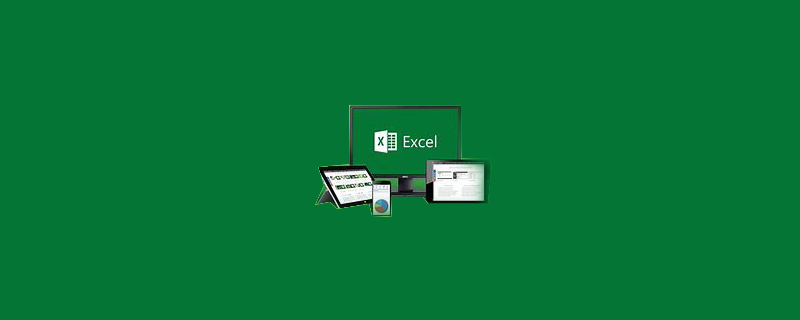
excel中sheet批量合并工作页的方法:
1、看到这么多数据页要合并,如果是复制粘贴的话,工作量就很大了。我们现在开始合并,首先要在最前页新建一个工作表。如图:

2、在新建的sheet表中“右键”,找到“查看代码”,然后看到宏计算界面。如图所示:

3、看到宏计算界面,我们就只需要把下面的代码复制进去,代码如下,效果如下:Sub 合并当前工作簿下的所有工作表()Application.ScreenUpdating = FalseFor j = 1 To Sheets.CountIf Sheets(j).Name <> ActiveSheet.Name ThenX = Range("A65536").End(xlUp).Row + 1Sheets(j).UsedRange.Copy Cells(X, 1)End IfNextRange("B1").SelectApplication.ScreenUpdating = TrueMsgBox "当前工作簿下的全部工作表已经合并完毕!", vbInformation, "提示"End Sub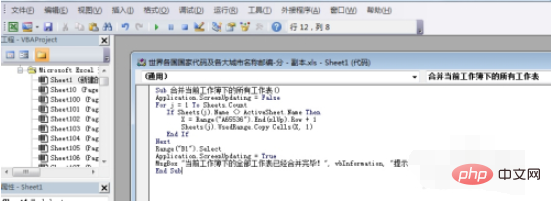
4、做完上面的事情,然后只需要点击工具栏上面的“运行”下的“运行子过程/用户窗体”就可以了,合并完之后会有提示。提示完成之后就可以把宏计算界面关闭了。如图所示:
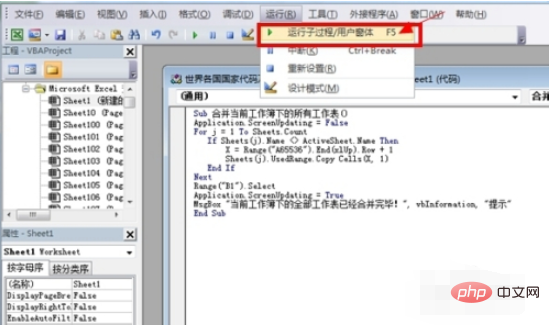
5、合并后的效果如下图,我们看到的是合并之后有8000多行,就是205页合并后的结果。谢谢。如有疑问,请留言。
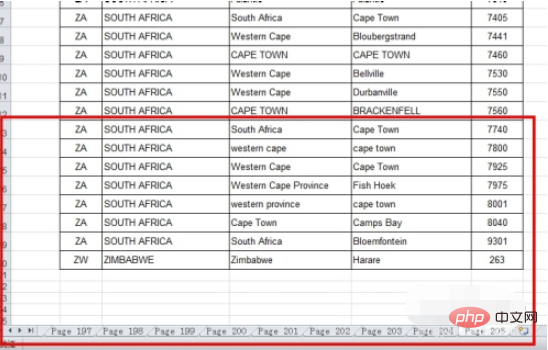
以上就是excel中如何sheet批量合并工作页?的详细内容,更多请关注小潘博客其它相关文章!


